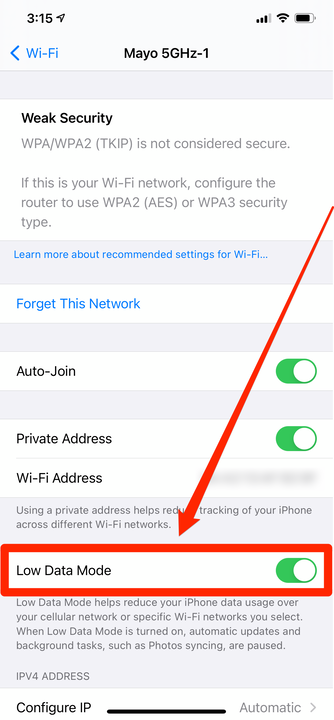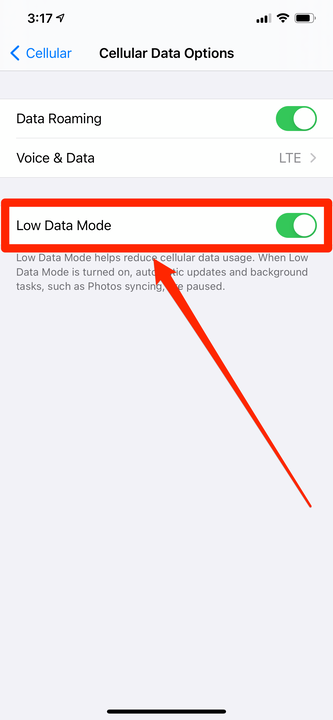Låg dataläge på iPhone: Hur man aktiverar och använder det
- Låg dataläge på en iPhone minskar hur mycket internetdata din telefon använder, oavsett om du använder Wi-Fi eller mobildata.
- Medan lågdataläget är på kommer automatiska nedladdningar och bakgrundsappuppdateringar att stängas av, och videor och musik kommer att strömmas i lägre kvalitet.
- Du kan aktivera lågdataläget i appen Inställningar genom separata kontroller för Wi-Fi och mobildata.
Om du behöver minska mängden internetdata som du använder på din iPhone, kolla in Låg dataläge.
Låg dataläge introducerades i iOS 13 och kan hjälpa till att spara data på både Wi-Fi och mobilt – bekvämt om du har låg bandbredd eller inte har ett obegränsat mobildataabonnemang.
Så här fungerar lågdataläget och hur du hittar det på din iPhone.
Vad är lågdataläge?
Låg dataläge ändrar hur ett antal appar på din iPhone beter sig, vilket i huvudsak säger åt dem att skicka och ta emot mindre internetdata.
De största förändringarna du kommer att se med lågdataläget på är en paus i automatiska nedladdningar och en minskning av videokvaliteten. Du kanske också upptäcker att det tar längre tid att ladda webbsidor.
Här är en snabb lista över ändringar som du förmodligen kommer att märka:
- FaceTime-videor blir suddigare och kan frysa oftare.
- Apple News hämtar inte artiklar innan du försöker läsa dem.
- Musik streamas inte i hög kvalitet och automatiska nedladdningar kommer att inaktiveras.
- I App Store kommer automatiska uppdateringar, appnedladdningar och autouppspelning av videor att inaktiveras.
- iCloud-uppdateringar pausas och säkerhetskopieringar kommer att inaktiveras.
Apple låter de flesta apputvecklare välja hur de vill implementera Low Data Mode, så varje app kan hantera funktionen på olika sätt. I allmänhet kan du dock anta att när lågdataläget är på, kommer appar inte att uppdateras i bakgrunden, alla media du streamar kommer att ha lägre kvalitet och ingenting kommer att laddas ner innan du uttryckligen ber om det.
Tänk på att din iPhone inte är designad för att köras i lågdataläge för alltid. Low Data Mode är tänkt att användas när du behöver spara data, inte varje dag. Låg dataläge kommer att stoppa många appar från att fungera på det sätt de är avsedda att göra och kan allvarligt förändra upplevelsen av att använda din iPhone.
Hur man aktiverar eller inaktiverar lågdataläge på en iPhone
Du kan aktivera och inaktivera lågdataläge oavsett om du använder Wi-Fi eller mobildata.
För Wi-Fi
1 Starta appen Inställningar och tryck på "Wi-Fi."
2 Tryck på namnet på det Wi-Fi-nätverk du är ansluten till, eller gå med i det nya nätverket som du vill vara ansluten till.
3 Ungefär halvvägs ner på sidan ser du inställningen "Låg dataläge". Slå på eller av lågdataläget genom att svepa reglaget bredvid det åt höger eller vänster.
Aktivera lågdataläget från sidan med Wi-Fi-detaljer.
För mobildata
1 Starta appen Inställningar och tryck på "Mobil."
2 Tryck på "Mobildataalternativ." Om du har en 5G-mobilanslutning, tryck på "Dataläge."
3 Slå slutligen på eller av Low Data Mode genom att svepa reglaget åt höger eller vänster.
Aktivera den här versionen av lågdataläget från sidan för mobildata.